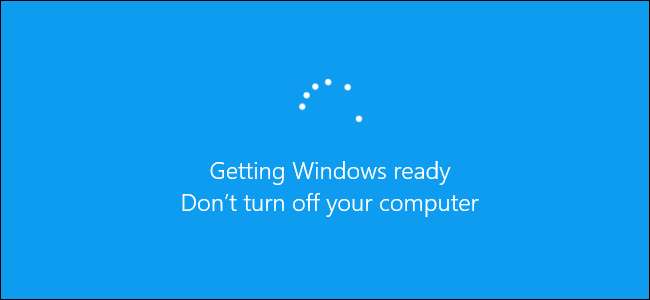
Během instalace systému Windows se zobrazí zpráva „Příprava systému Windows, nevypínejte počítač“. Windows normálně dokončí proces instalace, pokud mu dáte čas - ale pokud už byly hodiny, možná budete muset restartovat počítač.
Je bohužel normální chvíli počkat, než se Windows aktualizují, a to zbytečně ztrácí čas. Microsoft říká, že existuje asi 700 milionů zařízení s Windows 10 a že Aktualizace z dubna 2018 instalace bude trvat 10 až 30 minut. Předpokládáme tedy průměrně 20 minut pro 700 milionů počítačů, což je více než 26 000 let kolektivního času lidstva zbytečně čekáním na instalaci Windows 10 na instalaci jediné aktualizace.
Co se stane, když restartujete počítač?
Proces instalace aktualizace se nezdaří, pokud během tohoto procesu restartujete počítač. Ale jak špatně to selže? Způsobí to problémy s počítačem? Abychom přesně zjistili, co se stane, provedli jsme několik testů.
Nejprve jsme řekli systému Windows, aby nainstaloval standardní aktualizaci ze služby Windows Update. Násilně jsme restartovali náš počítač, zatímco „Příprava Windows. Nevypínejte počítač “se na obrazovce objevila zpráva. Počítač se restartoval a rychle jsme viděli normální přihlašovací obrazovku.
Po přihlášení se v systému Windows zobrazilo oznámení „Nemohli jsme dokončit instalaci aktualizací“. Instalace aktualizace selhala, ale Windows stále fungovaly správně. Windows se pokusí nainstalovat aktualizaci později.
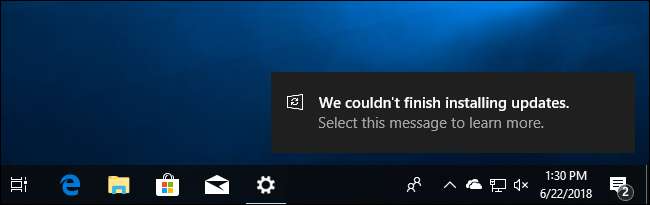
Zadruhé jsme restartovali počítač, zatímco na obrazovce bylo uvedeno „Práce na aktualizacích, 27% dokončeno, nevypínejte počítač.“
Windows se normálně restartovali a viděli jsme zprávu „Nemohli jsme dokončit aktualizace, Vrácení změn, Nevypínejte počítač.“ Po dokončení procesu se systém Windows spustil normálně a vše fungovalo podle očekávání.
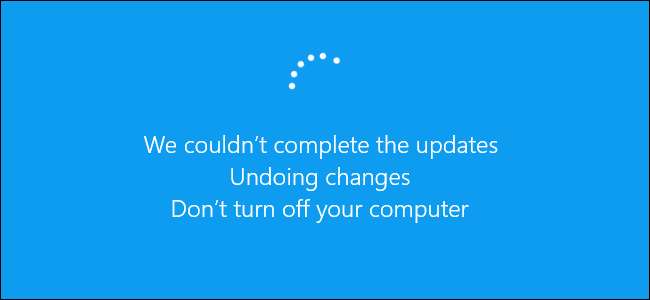
Tento proces jsme také testovali při instalaci hlavní aktualizace systému Windows 10, od aktualizace Fall Creators Update po Aktualizace z dubna 2018 t je . Restartovali jsme náš počítač, když se na naší obrazovce objevila zpráva „Konfigurace aktualizace pro Windows 10, 10% dokončeno, nevypínejte počítač“.
Po restartování počítače se nám zobrazila jednoduchá zpráva „Prosím čekejte“ a přihlašovací obrazovka se zobrazila normálně. Opět jsme viděli oznámení „Nemohli jsme dokončit instalaci aktualizací“.
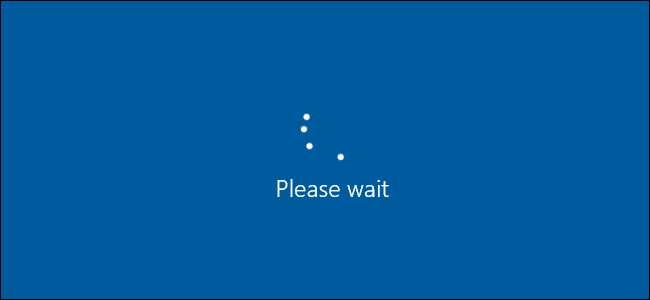
Nakonec jsme zkusili restartovat počítač, když bylo uvedeno „Práce na aktualizacích 48%, nevypínejte počítač. Bude to chvíli trvat. “ Když systém Windows vrátil aktualizaci, objevila se zpráva „Obnovení předchozí verze systému Windows…“ a poté náš počítač nabootoval a fungoval normálně.
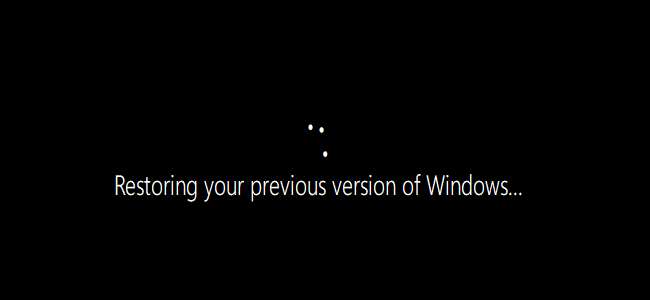
V každém testu vypnutí počítače nezpůsobilo žádné problémy. Windows se právě rozhodli zastavit aktualizaci a vrátit zpět všechny aktualizované soubory. Windows trvají na opětovném stažení aktualizace, než se ji pokusí znovu nainstalovat, pro případ, že by se při stahování vyskytl problém. Poté se aktualizace obvykle nainstalují.
Jak dlouho byste měli čekat?
Pokud se na obrazovce zobrazí tato zpráva, buďte trpěliví a poskytněte systému Windows nějaký čas na dokončení instalace aktualizací. V závislosti na tom, jak velkou aktualizaci musí Windows nainstalovat a jak pomalý je váš počítač a jeho interní úložiště, může dokončení tohoto procesu chvíli trvat.
Je běžné, že se tato zpráva zobrazuje na obrazovce až pět minut. Pokud se však tato zpráva na obrazovce objevila delší dobu, bude pravděpodobně nutné restartovat počítač. Doporučujeme počkat dvě hodiny, pro případ, že Windows odvedou hodně práce. Windows možná bude potřebovat nějaký čas na dokončení procesu, zvláště pokud se jedná o velkou aktualizaci a váš pevný disk je pomalý a plný.
Pokud vidíte na obrazovce procentní číslo a zvyšuje se, nechte Windows na pokoji, pokud se zdá, že dělá pokrok. Pokud se procentuální hodnota na konkrétním čísle zobrazí po dlouhou dobu, může dojít k zablokování procesu aktualizace. Je však normální, že se Windows v určitém bodě po dlouhou dobu objeví „zaseknutý“, než zrychlí zbytek procesu instalace, takže nebuďte příliš netrpěliví.
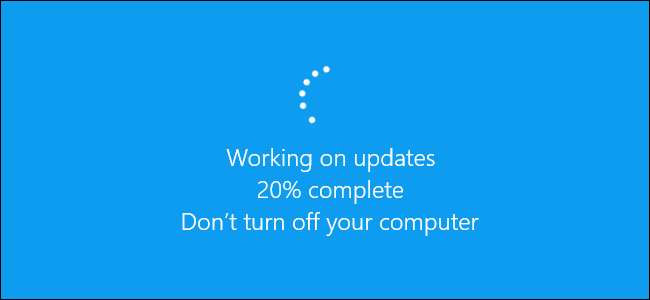
Ano, měli byste vypnout počítač, pokud se zde zasekne
Jak jsme ukázali výše, restartování počítače by mělo být bezpečné. Po restartu se Windows přestanou pokoušet nainstalovat aktualizaci, vrátit zpět všechny změny a přejít na přihlašovací obrazovku. Windows se pokusí znovu nainstalovat aktualizaci později a doufejme, že by to mělo fungovat podruhé. To by nemělo být nutné, ale Windows mají chyby a někdy musíte restartovat počítač, abyste je opravili . To platí, i když vám systém Windows říká, abyste nevypínali počítač.
Chcete-li vypnout počítač na této obrazovce - ať už se jedná o stolní počítač, notebook nebo tablet - stačí dlouze stisknout tlačítko napájení. Držte to asi deset sekund. Tím se provede tvrdé vypnutí. Počkejte několik sekund a poté počítač znovu zapněte. Provedení tvrdého vypnutí není nikdy ideální, ale může to být vaše jediná možnost v takových případech.
Varování : I když jsme tento proces úspěšně otestovali, neexistují žádné záruky, že váš operační systém Windows bude po řádném vypnutí fungovat správně. Pokud je však proces aktualizace skutečně zamrzlý, je možné provést úplné vypnutí. Doporučujeme mít vždy zálohy vašich důležitých osobních souborů , jen pro případ.
PŘÍBUZNÝ: Jaký je nejlepší způsob zálohování počítače?

Jak opravit Windows, pokud nefunguje správně
Jednoduše restartování počítače by mělo problém vyřešit. Pokud se však váš počítač stále nespustí správně, máte jiný problém se systémem. Restartování počítače nemusí problém ani způsobit - váš počítač se mohl zaseknout ve zprávě „Příprava systému Windows“, protože operační systém Windows již měl chybu.
Často můžete k opravě systému Windows použijte nástroj Oprava spuštění . An nabídka pokročilých možností bootování se má objevit, když se Windows nespouští správně. Pokud se zobrazí nabídka pokročilých možností spuštění, vyberte možnost Poradce při potížích> Pokročilé možnosti> Oprava spouštění. Pokud se nabídka nezobrazí, můžete vytvořit instalační médium Windows 10 , spusťte jej a poté vyberte možnost „Opravit počítač“.
Pokud ani oprava při spuštění váš problém nevyřeší, možná budete muset použijte funkci „Resetovat tento počítač“ nebo dokonce přeinstalovat Windows získat nový fungující operační systém.
Pokud můžete spustit systém Windows, ale zdá se, že nefunguje správně, můžete také zkusit oprava poškozených systémových souborů pomocí příkazu System File Checker (SFC) místo přeinstalování systému Windows. Můžete také zkusit spuštěno Obnovení systému dostat váš operační systém zpět do známého stavu.
Pokud váš počítač nefunguje dobře ani po přeinstalaci systému Windows, pravděpodobně máte hardwarový problém místo softwarového problému.
PŘÍBUZNÝ: Jak opravit problémy se spuštěním pomocí nástroje pro opravu spuštění systému Windows
Kredit obrázku: Howe /Shutterstock.com.







